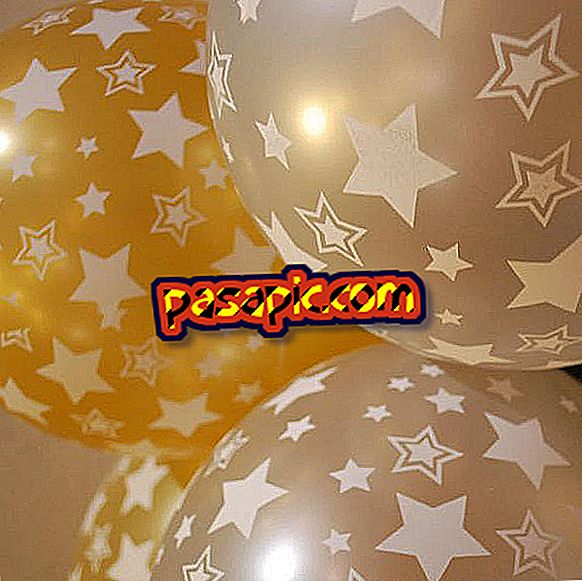Comment créer des messages non chaînés dans Mac Mail

Par défaut, Mail, le gestionnaire de messagerie de Mac, organise les messages dans les conversations dans ses dernières versions. Ce qui a pour but une meilleure organisation de vos courriels peut vous faire oublier celui que vous avez déjà lu ou tout simplement aller très vite, même pas à lire. Pour éviter d'être égaré, nous expliquons pas à pas en .com comment s'assurer que les messages ne sont pas chaînés dans Mac Mail.
Pas à suivre:1
Comme avec presque tout, avec les produits Apple, la modification de cette configuration est très simple. Voyons d'abord à quoi ressemble la boîte de réception avec les messages chaînés. Dans l'image, vous voyez qu'un nombre apparaît dans certains courriels, ce qui signifie qu'il s'agit de conversations et que, si vous cliquez dessus, vous trouverez plus de messages à l'intérieur.

2
Effectivement, nous cliquons sur le premier d'entre eux et nous voyons qu'il y a plus de courriels à l'intérieur. Comme vous pouvez le constater, ces courriels, même s’ils sont organisés comme des réponses les uns aux autres, restent en réalité masqués au premier abord, ce qui peut nous amener à nous égarer.

3
Eh bien, pour éviter de chaîner les messages dans Mac Mail, nous devons aller au menu horizontal supérieur et cliquer sur "Afficher". Nous verrons que l'option "Organiser par conversation" est cochée.

4
Pour que les courriels ne soient pas groupés, il faut décocher cette configuration afin qu’elle soit telle que vous la voyez dans l’image à côté de ce texte.

5
À partir de maintenant, les messages qui vous parviendront apparaîtront séparés dans la boîte de réception, même s'ils constituent une réponse aux autres. Même les conversations précédemment groupées apparaîtront avec des emails uniques, comme vous pouvez le voir sur l'image.

6
Nous vous recommandons de lire ces articles si vous souhaitez savoir comment ajouter un nouveau compte de messagerie à Mail ou créer une signature pour vos messages.